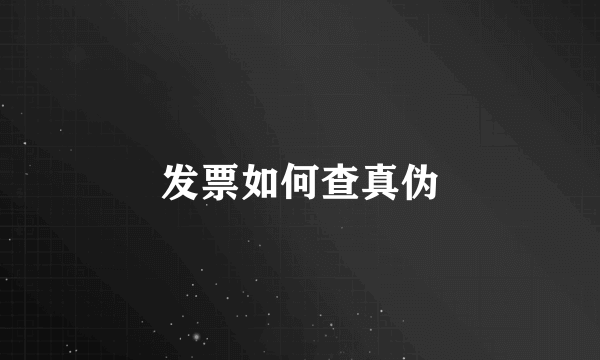打印发票时打印机和电脑连接设置的方法:1、首先将usb数据线连接电脑和打印机。2、点击电脑桌面左下角“开始”中的“控制面板”。3、进入控制面板后,在选项中选择“硬件和声音”,鼠标点击进入。4、在弹出的对话框中选择“设备和打印机”后点击进入。5、进入设备和打印机设置页面后,点击“添加打印机”。6、在界面中选择“添加本地打印机”点击进入。7、选择好要添加的打印机的端口类型后点击下一步。8、在选项列表内选好打印机的厂商和打印机型号后,点击“从磁盘安装”。9、然后从磁盘中找到打印机的驱动选中后,点击打开。10、输入打印机的名称后点击“下一步”。11、在弹出的打印机共享设置中,点击“取消”即可,打印机和电脑就设置好了。以上就是打印发票时,打印机和电脑连接设置的方法了。
首先需要在电脑端下载OKI打印机驱动,再添加打印机,添加成功后就证明已经连接上了。
我们用的是OKI针式打印机,通常确认打印机和电脑的连接没问题之后,就打开税控软件,填好需要打印的发票,试打印一张。用A4纸裁成发票同样的大小,打完和发票比对一下,只要在应该在的格子里,就OK。再放你的发票,再打印一次就可以。打印位置的调节都在说明书上,需要根据具体情况调。
标签:oki,打印机,发票